使用过演示文稿的朋友们都知道,常常会在幻灯片的内容上使用超链接可以快速翻到需要的那一页幻灯片。下面小编就来告诉大家如何在WPS演示中使用超链接的命令,一起来看看吧。新建默认模板wps演示文稿,内容版式为空白版式。单击在线素材中的目录项,单击目录选项卡,选中其中一种目录,右击选择快捷菜单中的“插入&rd......
WPS Excel如何获取网页表格
WPS教程
2021-10-09 12:02:48
在我们平时使用Excel表格办公时,经常会引用网页上的一些数据。而如果这些数据能够以表格的形式直接引用到我们的Excel中,那效率自然大大提升。而今我们就教给大家一个如何获取网页表格的方法,下面一起来看一下。
首先打开一个带着表格的网页:

全部选中该表格并进行复制:
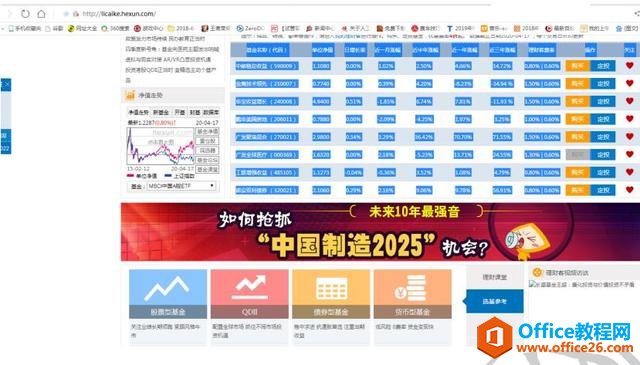
新建一个txt文档,粘贴我们复制的内容并保存:
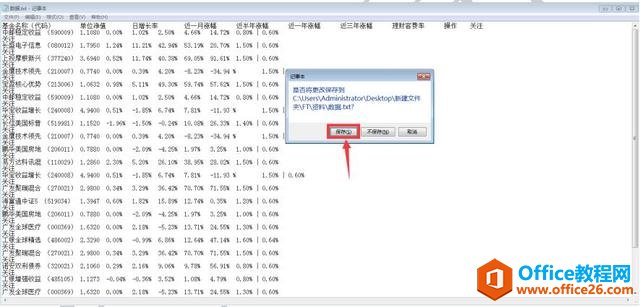
点击工具栏上的【数据】选项,在下拉菜单中选择【导入数据】:
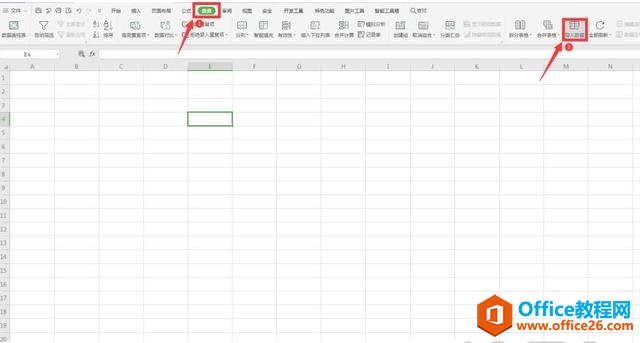
在弹出的对话框中,选择【直接打开数据文件】,接着点选【选择数据源】:

找到文件的路径并打开:
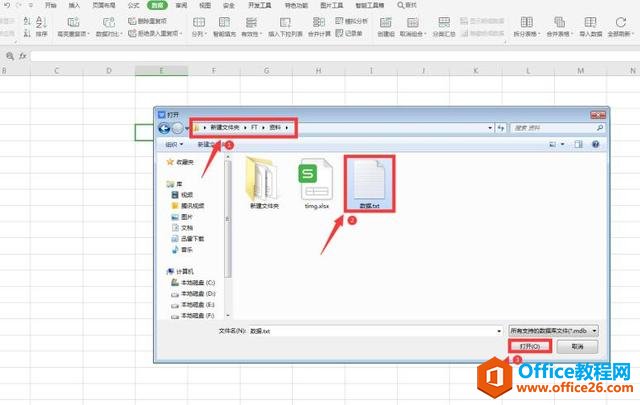
默认选择下一步:
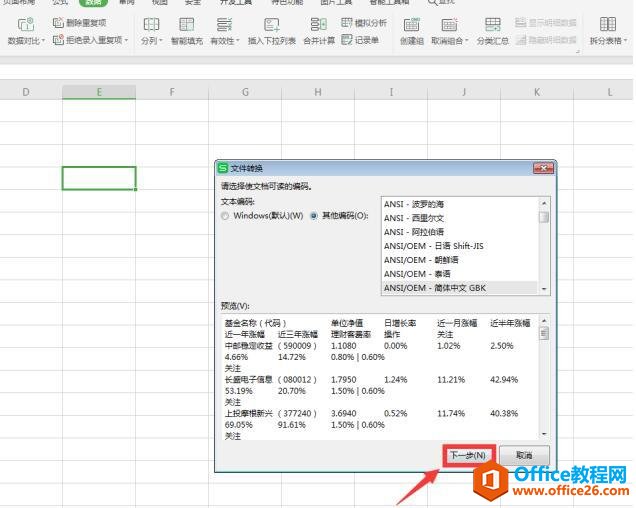
勾选“分隔符号”,继续点击下一步:
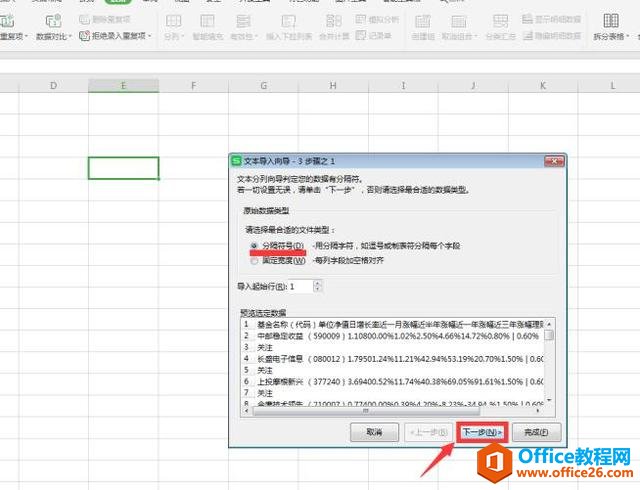
最后点击完成:
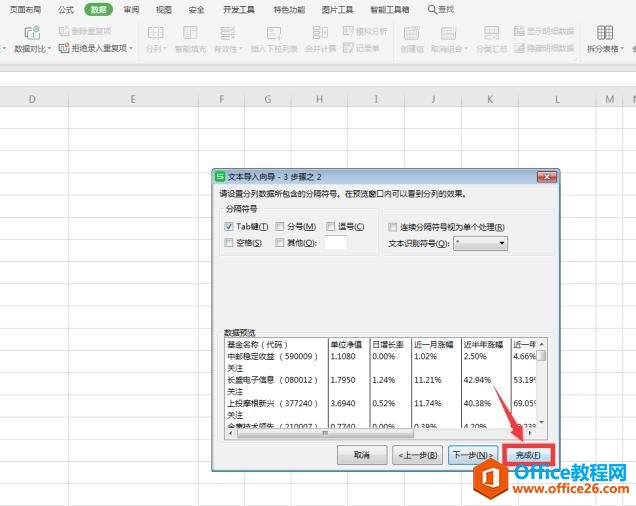
这样我们发现网页中的表格已经被导入到Excel中:
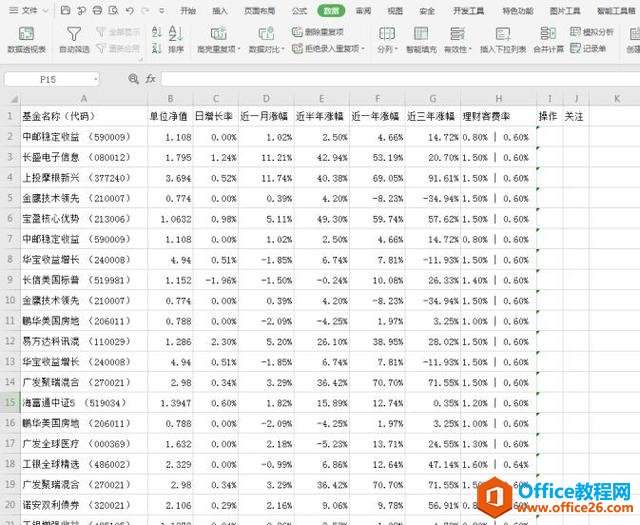
标签: Excel获取网页表格
上一篇:wps表格虚线如何变实线 下一篇:WPS Excel如何添加数据标识圈
相关文章





